

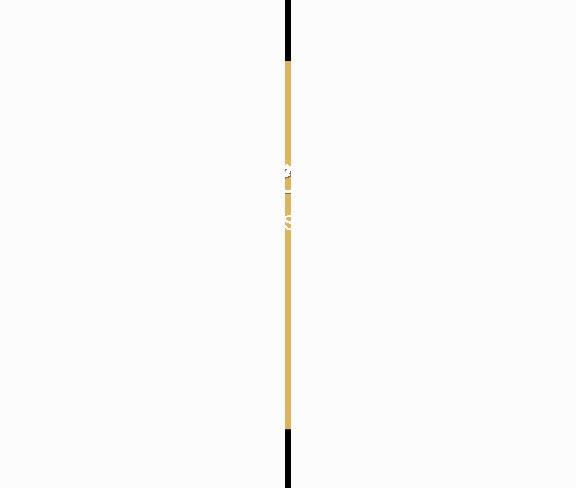
|
办公软件是指可以进行文字处理、表格制作、幻灯片制作、图形图像处理、简单数据库的处理等方面工作的软件。目前办公软件朝着操作简单化,功能细化等方向发展。办公软件的应用范围很广,大到社会统计,小到会议记录,数字化的办公,离不开办公软件的鼎力协助。另外,政府用的电子政务,税务用的税务系统,企业用的协同办公软件,这些都属于办公软件。 Word2003入门教程99:自动插入Word标记索引项动画演示: 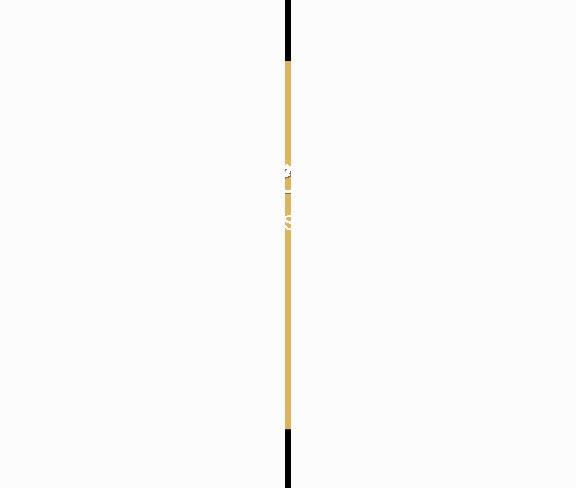 ①新建文档,在文档中插入一个两列表格。 ②在A1单元格中输入要建立索引的文字。 ③在B1单元格中输入第一列中文字的索引项。其中,以“:”分隔,还可以添加次索引项和三级索引项。 提示:并排打开新建文档和要编制索引的文档,将文本从后者复制到前者表格的左列,可以快速、准确地创建索引文档。 ④按上述步骤继续添加其他索引文字和索引项。 ⑤保存索引文件。 ⑥打开要编制索引的文档。 ⑦单击菜单栏中“插入”→“引用”→“索引和目录”→“索引”选项卡,单击“自动标记”按钮,在“打开索引自动标记文件”对话框中选择要使用的索引文件, 然后单击“打开”按钮,Word在整篇文档中搜索索引文件第一列中的文字的确切位置,使用第二列中的文本作为索引项标记,全部完成后,状态栏中将显示标记 索引项的数目。 提示:如果某一文本在一个段落中重复出现多次,Word只对其在此段落中的首个匹配项作标记。 Office办公软件是办公的第一选择,这个地球人都知道。除了微软Office,市面上也存在很多其他Office类软件。 |
温馨提示:喜欢本站的话,请收藏一下本站!